Tam Düzeltme: VPN 3G üzerinden çalışmıyor
VPN'iniz 3G üzerinden çalışmazsa, bu mesaj sizin içindir. Kısa bir hatırlatma olarak, 3G, üçüncü nesil için kısa, üçüncü nesil kablosuz mobil telekomünikasyon teknolojisidir. Buna ek olarak, daha hızlı internet hızı için 2G ve 2.5G GPRS şebekeleri için yükseltmedir.
Bazı Windows kullanıcıları , VPN hizmetlerini 3G üzerinden kullanamadıklarını bildirdi. Bu, telekom operatörü tarafından tıkanma, desteklenmeyen protokoller, düşük hız vb. Gibi çeşitli nedenlerden dolayı olabilir.
Ancak, VPN'iniz 3G üzerinden çalışmazsa, Windows Rapor sizin için aşağıdaki çözümleri derlemiştir.
Düzeltme: VPN 3G üzerinden çalışmıyor
- İnternet bağlantınızı kontrol edin
- 3G stick yazılımını tekrar yükleyin (modem)
- DNS ayarlarını el ile yapılandırma
- Telekom operatörünüzü değiştirin
- VPN sağlayıcı servisinizi değiştirin (önerilir)
1. Çözüm: İnternet bağlantınızı kontrol edin
VPN için hızlı bir düzeltme 3G sorunu üzerinde çalışmıyor internet bağlantınızı kontrol etmektir. Windows kullanıcıları sınırlı / etkin olmayan internet bağlantısının VPN sorununa neden olabileceğini bildirdi.
Bu nedenle, İnternet bağlantınızı test etmeniz gerekir. İnternet bağlantınızı test etmek için, VPN servisinin bağlantısını kesin ve 3G internet bağlantısını kullanarak web tarayıcınızdaki herhangi bir web sitesine erişmeyi deneyin.
İnternet'e VPN bağlantısı kesilirken erişemiyorsanız, İnternet bağlantı modunuzu 4G, LAN, geniş bant veya Wi-Fi bağlantısı olarak değiştirmeyi düşünmeniz gerekebilir.
2. Çözüm: 3G stick yazılımını tekrar yükleyin (modem)
3G bağlantı modunuz modem aracılığıyla ise, stick yazılımını yeniden yüklemeniz gerekebilir. Bu yöntemin VPN'in 3G sorunu üzerinde çalışmadığını düzelttiği belirtildi.
3G yazılımınızı yeniden yüklemek için aşağıdaki adımları izleyin:
- Başlat> Denetim Masası'na gidin
- Başlat'a sağ tıklayın ve Programlar ve Özellikler'i seçin.
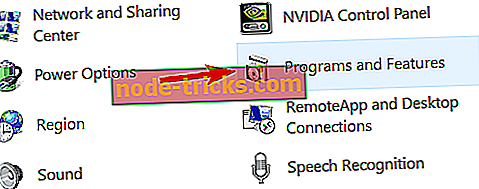
- 3G yazılımınızı program listesinden bulun ve Kaldır seçeneğini seçin.
- 3G yazılımının kaldırılmasını tamamlamak için talimatları izleyin.
- Kaldırma işleminden sonra, modem çubuğunu takın ve 3G yazılımını kurmak için talimatları izleyin.
- Bu nedenle, internete bağlanın ve VPN'i kullanmaya çalışın.
Not: Alternatif olarak, VPN istemcisini PC'nize yeniden yükleyebilir ve ardından internete erişebilirsiniz.
3. Çözüm: DNS ayarlarını el ile yapılandırın
Bilgisayarınızı diğer DNS sunucu adresleriyle el ile yapılandırmak, VPN'in 3G sorunu üzerinde çalışmadığını ve daha hızlı bağlantı hızlarının tadını çıkarmasını sağlar.
Bazı bilgisayarlar VPN DNS sunucularına otomatik olarak bağlanmayabilir; dolayısıyla VPN DNS sunucularınızın IP adresleriyle manuel olarak yapılandırmanız gerekir. İşte Windows'ta nasıl yapılacağı:
1. Adım: Ağ Bağlantıları ayarlarını açın
- Başlat'a sağ tıklayın ve Çalıştır'ı seçin.
- Ncpa.cpl yazın ve Tamam'ı tıklayın.
- Ağ bağlantıları penceresinde normal bağlantınızı bulun.
- Bağlantıya sağ tıklayın ve Özellikler'i seçin.

Adım 2: DNS sunucusu adreslerini ayarlayın
- Internet Protokolü Sürüm 4 (IPv4) veya yalnızca Internet Protokolü'nü çift tıklatın
- Aşağıdaki DNS sunucu adreslerini kullan'ı seçin.
- Bu Google DNS sunucusu adreslerini yazın: Tercih edilen DNS sunucusu 8.8.8.8 ve Alternatif DNS sunucusu 8.8.4.4
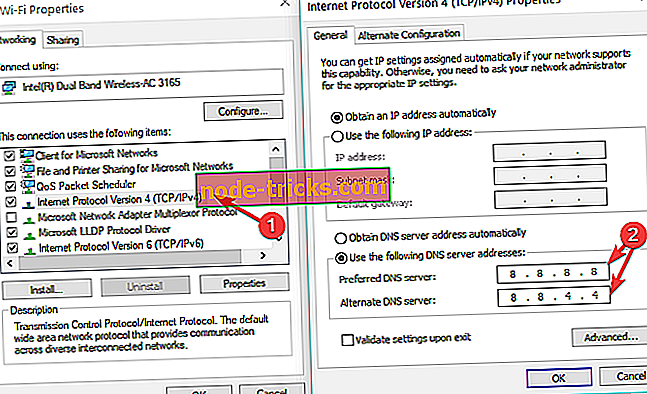
- Google DNS engellenmişse, aşağıdakileri deneyin: Neustar DNS Advantage (156.154.70.1 ve 156.154.71.1) girin ve Tamam tuşuna basın ve Seviye3 DNS (4.2.2.1 ve 4.2.2.2) girin ve Tamam tuşuna basın.
İLGİLİ: Windows 10'da Ethernet sorunları nasıl giderilir
4. Çözüm: Telekom operatörünüzü değiştirin
Bazı ülkelerdeki bazı telekom operatörleri, özellikle 3G üzerinden kullandığınızda VPN kullanımını kısıtlar. Ancak, tüm telekom operatörleri bu katı kısıtlamayı uygulayamaz. Bu nedenle, telekom operatörünüzü daha az kısıtlama ile başka bir operatöre değiştirmeniz gerekebilir.
Bu arada, VPN'iniz telekom operatörünüzü değiştirdikten sonra 3G üzerinden çalışmazsa, telekom operatörünüzün müşteri hizmetleri ile iletişim kurmanız ve sorunu çözmeniz için yardım istemeniz gerekebilir.
Ancak, sorun devam ederse, bir sonraki adıma geçebilirsiniz.
5. Çözüm: VPN sağlayıcı servisinizi değiştirin (önerilir)
CyberGhost, NordVPN ve Hotspot Shield VPN gibi iyi VPN sağlayıcılarının 3G, 4G ve diğer internet bağlantı modları üzerinde çalıştığı belirtildi.
CyberGhost, 15'ten fazla ülkede 75 sunucuya sahiptir, böylece hizmetlerin engellenip engellenmediğine veya bulunmadığınız yere bağlı olarak internete erişebilirsiniz. Unblock Streaming özelliği, sunucuları manuel olarak test etmeden diğer popüler akış servislerine erişmenizi sağlar.
Özellikler arasında IP gizleme, ek güvenlik katmanı olarak IP paylaşımı ve IPv6 sızıntılarına, DNS ve bağlantı noktası iletme sızıntılarına karşı Sızıntı Koruması bulunur.

Sunucuya bağlandıktan sonra CyberGhost, bağlı olduğunuz ve izlemek istediğiniz web sitesi, geçerli sunucu konumu ve koruma durumu hakkında geri bildirim gönderir.
- Şimdi alın CyberGhost (şu anda% 77 indirimde)
CyberGhost'un nasıl kurulacağı ve çalıştırılacağı hakkında daha fazla bilgi için bu kılavuza bakın.
- İLGİLİ: WiFi Windows 7'de sınırlı erişim gösteriyor
Hotspot Shield VPN yalnızca çevrimiçi videoları uzaktan izlemenizi sağlamakla kalmaz, aynı zamanda adsız bir şekilde dolaşmanıza, web sitelerinin kilidini açmanıza, sıcak noktalarda web oturumlarını güvenceye almanıza ve çevrimiçi gizliliğinizi korumanıza izin verir. Engellenen web sitelerine hızlı servisle erişmek ve verilerinizi koruduğu için daha güvenli bir web sunmak için en güvenilir VPN'lerden biridir.
Bu VPN hiçbir zaman nerede olursanız olun bilgilerinizi günlüğe kaydetmez ve aynı anda en fazla 5 aygıtta 26 lokasyonda 1000'den fazla sunucuya erişim sağlayan tüm cihazlar için masaüstü ve mobil uygulamalara sahiptir.
- Şimdi satın al Hotspot Shield VPN
Bu çözümlerden herhangi birinin VPN'in 3G sorunu üzerinde çalışmamasına yardımcı olup olmadığını aşağıdaki bölümden bir yorum yazarak bize bildirin.
varlık! = currentEntity): currentEntities.concat (currentEntity) ">İlgili Makaleler
{{L10n}}
- {{#veri}}
- {{etiket}} {{/veri}}

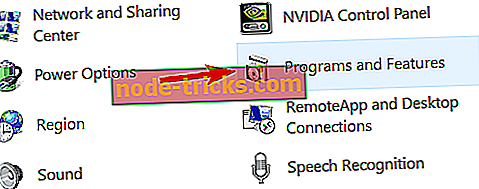
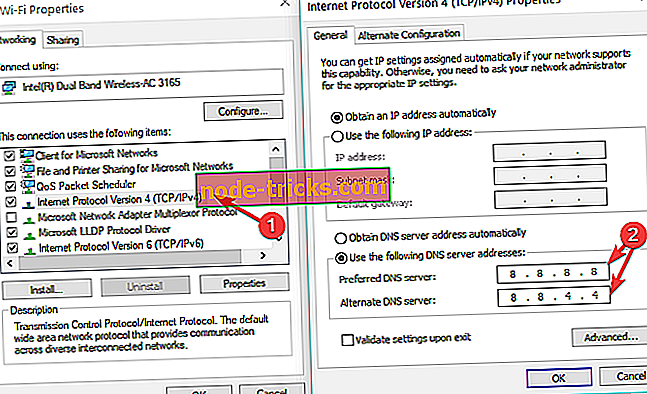

![Depolama kontrol blokları imha edildi (Hata 7) [ÇÖZÜNDÜ]](https://node-tricks.com/img/fix/794/storage-control-blocks-were-destroyed-3.png)



![Windows 10 Oluşturucu Güncellemesi, Pencereli G-Sync'i [FIX] kırdı](https://node-tricks.com/img/fix/595/windows-10-creators-update-breaks-windowed-g-sync.jpg)

